如何从电脑往虚拟机复制文件 从电脑往虚拟机复制文件设置方法
更新时间:2020-12-22 09:45:35作者:xinxin
由于有些用户需要在不同的操作系统中测试软件,因此有些用户就会选择在电脑中安装虚拟机来使用,实现双系统模式,可是有些用户想要将电脑中的文件传送到虚拟机中时却不懂得怎么操作了,那么如何从电脑往虚拟机复制文件呢?今天小编就来告诉大家从电脑往虚拟机复制文件设置方法。
具体方法:
1、虚拟机没开启VMware Tool这个选项是灰色的,所以要开启虚拟机。在开启虚拟机之后,点击上面的 虚拟机 菜单选项;然后在弹出的菜单中点击 安装VMware Tool(T) 菜单选项。
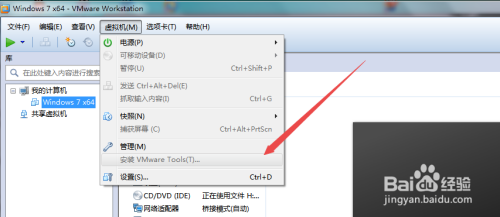
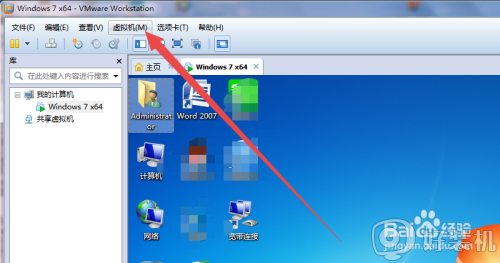
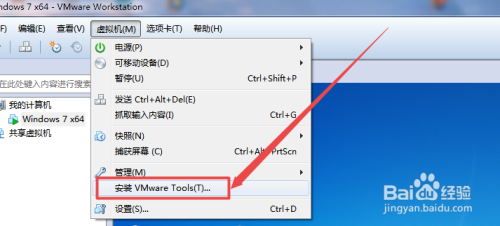
2、然后会弹出一个安装程序页面,点击 下一步。
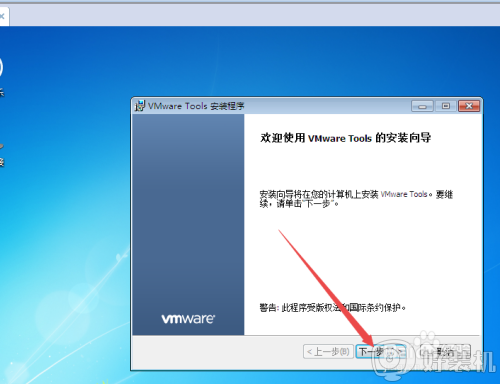
3、然后在弹出的安装类型的页面中,根据实际需要选择,一般是选择 典型安装。
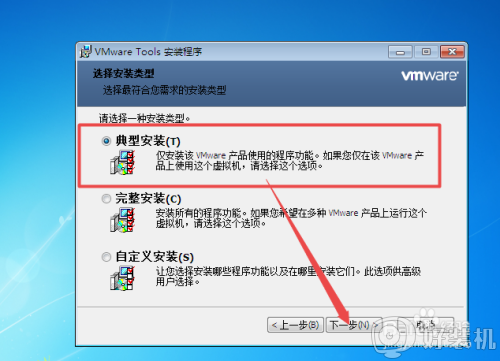
4、然后在当前页面中点击 安装。
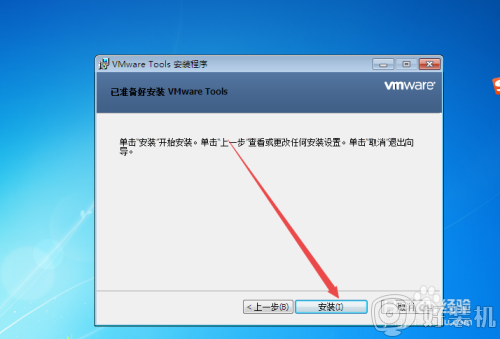
5、安装过程需要一点时间,等安装完成之后,点击 完成;然后会弹出重启的提示,点击 是。
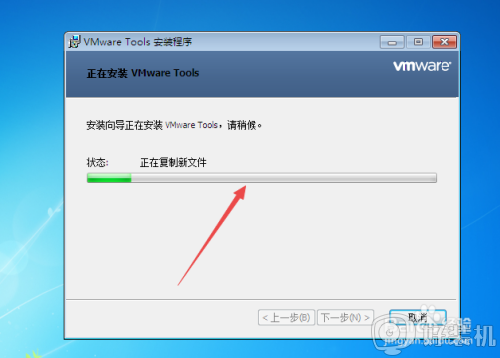
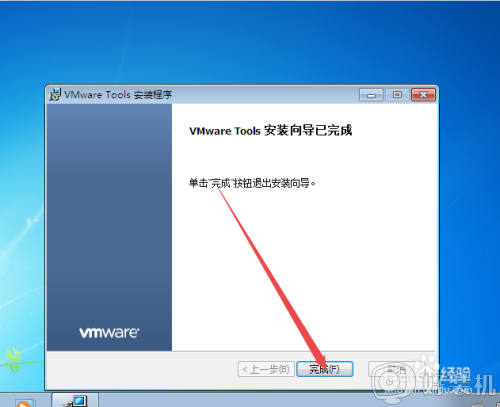

6、重启完成之后,来到了虚拟机里面,就可以直接将本地电脑中的文件复制到虚拟机中了。
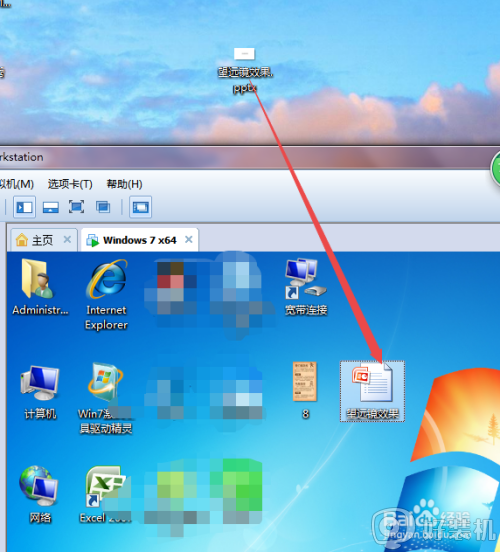
上述就是从电脑往虚拟机复制文件设置方法了,还有不懂得用户就可以根据小编的方法来操作吧,希望能够帮助到大家。
如何从电脑往虚拟机复制文件 从电脑往虚拟机复制文件设置方法相关教程
- 虚拟机的文件怎么复制出来 如何从虚拟机的系统中把文件拷贝出来
- 怎么给虚拟机传文件 如何往虚拟机中传文件
- vmware tools安装成功但无法复制怎么回事 vmware装完tool也不能复制如何处理
- vmware虚拟机打不开vmx文件怎么回事 vmware虚拟机无法打开vmx文件如何修复
- vm虚拟机如何设置中文 vmware虚拟机设置中文步骤
- 电脑如何添加pdf虚拟打印机 怎么添加pdf虚拟打印机
- 虚拟pdf打印机怎么用 PDF虚拟打印机的使用步骤
- windows设置虚拟内存大小的方法 windows如何设置虚拟内存
- 虚拟机u盘启动怎么设置 虚拟机里如何选择u盘启动
- 虚拟机tools安装教程 虚拟机VMware怎样安装tools
- 电脑无法播放mp4视频怎么办 电脑播放不了mp4格式视频如何解决
- 电脑文件如何彻底删除干净 电脑怎样彻底删除文件
- 电脑文件如何传到手机上面 怎么将电脑上的文件传到手机
- 电脑嗡嗡响声音很大怎么办 音箱电流声怎么消除嗡嗡声
- 电脑我的世界怎么下载?我的世界电脑版下载教程
- 电脑无法打开网页但是网络能用怎么回事 电脑有网但是打不开网页如何解决
热门推荐
电脑常见问题推荐
- 1 b660支持多少内存频率 b660主板支持内存频率多少
- 2 alt+tab不能直接切换怎么办 Alt+Tab不能正常切换窗口如何解决
- 3 vep格式用什么播放器 vep格式视频文件用什么软件打开
- 4 cad2022安装激活教程 cad2022如何安装并激活
- 5 电脑蓝屏无法正常启动怎么恢复?电脑蓝屏不能正常启动如何解决
- 6 nvidia geforce exerience出错怎么办 英伟达geforce experience错误代码如何解决
- 7 电脑为什么会自动安装一些垃圾软件 如何防止电脑自动安装流氓软件
- 8 creo3.0安装教程 creo3.0如何安装
- 9 cad左键选择不是矩形怎么办 CAD选择框不是矩形的解决方法
- 10 spooler服务自动关闭怎么办 Print Spooler服务总是自动停止如何处理
